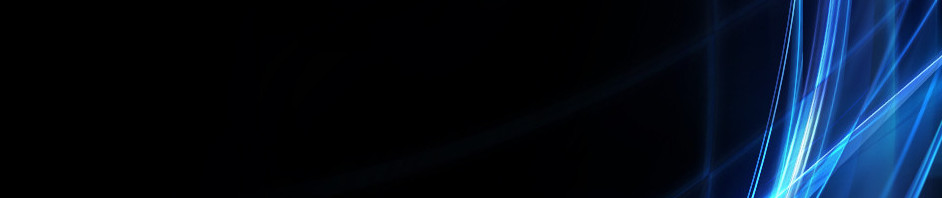Tugas Pengetahuan dan Pengenalan komputer
1. Pengertian Internet
Pengertian Internet, internet (interconnected computer networks) bisa didefinisikan network komputer tiada batas yang menjadi penghubung pengguna komputer dengan pengguna komputer lainnya serta dapat berhubungan dengan komputer di sebuah wilayah ke wilayah di penjuru dunia, dimana di dalam jaringan tersebut mempunyai berbagai macam informasi serta fasilitas layanan internet browsing atau surfing. Istilah ini lebih dikenal dengan “online” di internet. Pekerjaan ini bisa di ibaratkan seperti kita berjalan-jalan di tempat hiburan sembari melihat-lihat ke toko-toko namun tidak membeli jualan tersebut.
Internet merupakan sistem global jaringan komputer yang berhubungan menggunakan standar Internet Protocol Suite (TCP / IP) untuk melayani miliaran pengguna di seluruh dunia. Ini adalah jaringan dari jaringan yang terdiri dari jutaan jaringan pribadi, umum, akademik, bisnis, dan jaringan pemerintah, dari lokal ke lingkup global, yang dihubungkan oleh sebuah kode array yang luas dari teknologi jaringan elektronik, nirkabel dan optik. Internet juga dapat didefinisikan sebagai interkoneksi seluruh dunia komputer dan jaringan komputer yang memfasilitasi sharing atau pertukaran informasi di antara pengguna.
Elektronik mail (E-mail) fitur ini dipakai sebagai media berkirim surat dengan orang lain, tanpa ada batasan waktu, ruang bahkan birokrasi dunia maya yakni kegiatan mencari data atau informasi tertentu di internet Catting fasilitas ini digunakan untuk berkomunikasi secara langsung dengan orang lain di internet. Pada umumnya fasilitas ini sering digunakan untuk bercakap-cakap atau ngobrol di internet world wide web (www) dengan world wide web (www) ini kita bisa mengambil, memformat, dan menampilkan informasi (termasuk teks, audio, grafik serta video dengan menggunakan hypertext links.
Mailing list, fitur ini digunakan untuk dapat berdiskusi secara elektronik dengan menggunakan E-mail ke sesama pengguna email. Mailing list ini digunakan untuk bertukar infomasi, pendapat dan lain sebagainya. Newsgroup digunakan untuk berkoferensi jarak jauh, sehingga kita bisa menyampaikan pendapat dan tanggapan dalam internet. Download merupakan proses mengambil file dari komputer lain melalui internet ke komputer di rumah. Upload merupakan proses meletakkan file dari komputer kita ke komputer lain melalui internet File transfer protocol (FTP) fungsi ini digunakan untuk melakukan pengambilan arsip atau file secara elektroniok atau transfer file dari satu komputer ke komputer lain di internet.
2. PENGERTIAN DNS (Domain Name System)
Pengertian DNS (Domain Name System) adalah sebuah sistem yang menyimpan informasi tentang nama host maupun nama domain dalam bentuk basis data tersebar (distributed database) di dalam jaringan komputer, misalkan: Internet.
DNS menyediakan alamat IP untuk setiap nama host dan mendata setiap server transmisi surat (mail exchange server) yang menerima surat elektronik (email) untuk setiap domain.
DNS adalah (Domain Name System) yang juga memiliki arti untuk mengidentifikasi setiap komputer sebagai titik dalam suatu jaringan Internet yang menggunakan bantuan sistem protokol internet adress untuk menerjemahkan dari suatu nama domain ke IP dan begitu juga sebaliknya.
Domain Name System ini merupakan sistem penamaan hirarkis yang nantinya didistribusikan untuk suatu komputer, jasa, atau sumber daya terhubung ke Internet maupun jaringan pribadi.
DNS biasanya digunakan sebuah Layanan Nama Domain untuk menyelesaikan permintaan untuk nama-nama website menjadi alamat IP untuk tujuan menemukan layanan komputer serta perangkat di seluruh dunia.
Sekedar informasi, Domain Name / nama domain adalah salah satu komponen penting dari fungsi Internet yang sering kita gunakan ini.
3. Pengertian Domain
Domain adalah sebuah nama yang unik yang berfungsi untuk mengidentifikasi alamat IP. Dengan menggunakan Domain seseorang tidak perlu menghapal serangkaian IP Address sehingga memudahkan dalam menghapal maupun pengucapan.
Domain disewakan secara bebas dengan status sewa umumnya selama satu tahun. Umumnya nama domain memiliki fungsinya masing masing sesuai dengan keperluannya sebagai contoh domain .com adalah domain untuk komersil. Berikut adalah nama nama domain beserta fungsinya :
gov – Digunakan Untuk Untuk Pemerintahan
edu – Digunakan Untuk Institusi pendidikan
org – Digunakan Untuk Organisasi / Kegiatan Nonprofit
mil – Digunakan Untuk Militer
com – Digunakan Untuk Organisasi Profit / Komersial
net – Digunakan Untuk Organisasi Network
name – Digunakan untuk personal / keluarga
tv – Digunakan Untuk Pertelevisian
info – Digunakan Untuk kepentingan Informasi
biz – Digunakan Untuk Kepentingan Bisnis
travel – Digunakan Untuk Pariwisata
xxx – Digunakan untuk Hiburan Dewasa (Pornografi)
dan masih banyak lagiWalaupun telah ditetapkan fungsi domain domain tersebut, namun demikian masih banyak sekali yang tidak menggunakan domain sesuai fungsinya, termasuk domain ini ahmad-prayitno.com yang seharusnya ahmad-prayitno.name atau ahmad-prayitno.info dan domain domain lain
Dari domain domain tersebut ada domain yang bersponsor seperti .aero .cat .coop .jobs .mobi .museum .pro .tel .travel ada pula domain yang tidak bersponsor seperti .biz .com .edu .gov .info .int .mil .name .net .org. Selain itu ada juga domain yang diusulkan seperti .berlin .bzh .cym .gal .geo .kid .kids .mail .nyc .post .sco .web .xxx bahkan ada juga domain yang dihapus yaitu .nato
Beberapa contoh domain domain infrastruktur yaitu .arpa .root.
Agar informasi tentang domain lebih lengkap, berikut saya lampirkan daftar domain dan negaranya
.ac – Ascension
.ad – Andorra
.ae – Uni Emirat Arab
.af – Afganistan
.ag – Antigua dan Barbuda
.ai – Anguilla
.al – Albania
.am – Armenia
.an – Antillen Belanda
.ao – Angola
.aq – Antartika
.ar – Argentina
.as – Samoa Amerika
.at – Austria
.au – Australia
.aw – Aruba
.ax – Åland
.az – Azerbaijan
4. Pengertian internet Protocol (IP)
Protokol adalah standar sehingga terjadinya hubungan, komunikasi, serta data yang dapat berpindah antara dua atau lebih pada jaringan komputer. Pengertian internet protocol adalah standar protocol sehingga jaringan internet dapat terhubung antara satu dengan yang lainnya.
Selain membahas mengenai Pengertian Internet Protocol Atau IP saya akan memberikan sedikit mengenai Jenis Protocol Komunikasi.
Pengertian Internet Protocol
Seperti saya bilang sebelumnya,saya akan sedikit memberikan mengenai Jenis Protocol Komunikasi seperti yang saya akan berikan berikut ini :
HTTP Atau Hypertext Transfer Protocol.
HTTP Atau Hypertext Transfer Protocol merupakan protocol ringan untuk mentransfer dokumen ke dalam WWW (World Wide Web). Protokol ini bisa digunakan bermacam-macam tipe dokumen.
Gopher.
Gopher merupakan aplikasi pencari di internet yang sudah tua dan hanya berdasarkan teks. Sekarang sudah jarang orang yang menggunakan gopher.
FTP Atau File Transfer Protocol.
FTP Atau File Transfer Protocol merupakan standar untuk mentransfer file computer dalam mesin-mesin antar internetwork. Paling awal dikembangkan dalam sejarah internet yaitu protocol FTP. Dengan adanya FTP, kita bisa mendownload lagu-lagu, pdf, dokumen-dokumen dan sebagainya dari internet.
Mailto.
Protokol internet mailto digunakan untuk menggunaan jasa email; mengirim surat, bertegur sapa, membalas surat, dan lain-lain.
TCP/IP Atau Transmission Control Protocol/Internet Protocol.
TCP/IP (Transmission Control Protocol/Internet Protocol) merupakan standar komunikasi data internet. Dengan menggunakan protocol internet bernama TCP/IP, maka dapat dilakukan tukar-menukar data dari satu computer ke computerlainnya. Begitulah pengertian internet protocol dalam TCP/IP, sebuah hal yang paling sering digunakan dalam protocol internet adalah TCP/IP.
5. Pengertian URL
(Uniform Resource Locator) adalah rangkaian karakter menurut suatu format standar tertentu, yang digunakan untuk menunjukkan alamat suatu sumber seperti dokumen dan gambar di Internet. URL pertama kali diciptakan oleh Tim Berners-Lee pada tahun 1991 agar penulis-penulis dokumen dokumen dapat mereferensikan pranala ke World Wide Web. Sejak 1994, konsep URL telah dikembangkan menjadi istilah Uniform Resource Identifier (URI) yang lebih umum sifatnya.
URL adalah singkatan dari Uniform Resource Locators yang berarti suatu “pathname” untuk mengidentifikasi sebuah dokumen di web. Didalam URL terdapat informasi nama mesin/host (dalam hal ini komputer) yang akan diakses, nama dokumen beserta logical pathnamenya serta jenis protokol yang akan digunakan untuk melakukan akses ke web.
Contoh daripada URL:
1) http://www.g-excess.com/
6. Pengertian Hypertext Transfer Protocol (HTTP)
HTTTP adalah sebuah protokol jaringan lapisan aplikasi yang digunakan untuk sistem informasi terdistribusi, kolaboratif, dan menggunakan hipermedia. Penggunaannya banyak pada pengambilan sumber daya yang saling terhubung dengan tautan, yang disebut dengan dokumen hiperteks
7. Pengertian Website: Apa itu Website?
Website (situs web) atau bisa juga disebut Web adalah halaman yang ditampilkan di internet yang memuat informasi tertentu (khusus). Web pertama kali diperkenalkan pada tahun 1992. Hal ini sebagai hasil usaha pengembangan yang dilakukan CERN di Swiss. Internet dan web adalah dua hal yang berbeda. Internet yaitu yang dapat menampilkan web-nya, sedangkan web adalah yang ditampilkannya yang berupa susunan dari halaman-halaman yang menggunakan teknologi web dan saling berkaitan satu sama lain.
Suatu standar teknologi web saat ini sudah tersusun, meskipun penerapannya belum didukung oleh seluruh pengembang web. Standar ini disusun oleh suatu badan yaitu World Wide Web Consortium (W3C). Standar ini dibutuhkan karena semakin banyaknya variasi dalam teknologi web sehingga terkadang satu sama lain tidak kompatibel.
Secara umum, teknilogi desain web terbagi menjadi beberapa layer (lapisan), yaitu structural layer, presentation layer dan behavioral layer.
Structural Layer
Layer ini berhubungan dengan struktur dokumen-dokumen web. Bagaimana sebuah dokumen tersusun, format apa yang dipakai, tanda atau mark up apa yang digunakan merupakan bagian dari layer ini. Standar teknologi yang direkomendasikan saat ini adalah Extensible Hypertext Markup Language (XHTML) dan Extensible Markup Language (XML). XHTML adalah HTML yang ditulis ulang dengan aturan-aturan yang lebih ketat yang mengacu pada XML. Sedangkan XML adalah sekumpulan aturan untuk menyusun bahasamarkup.
Presentation Layer
Layer ini berhubungan dengan bagaimana mengatur tampilan dokumen pada layar, suara yang keluar, atau bagaimana format percetakan dokumen. Pada teknologi web lama, bagian ini menyatu dengan structural layer. Tetapi pada standar baru, layer ini disarankan untuk dipisah. Yang termasuk dalam teknologi ini adalah Cascading Styles Sheets (CSS).
Behavioral Layer
Layer ini berhubungan dengan masalah penggunaan bahasa skrip dan pemrogramannya untuk tujuan meningkatkan sisi interaktif dan dinamis halaman web. Yang termasuk dalam layer ini adalahDocument Object Model (DOM) dan JavaScript. DOM memungkinkan suatu dokumen atau skrip untuk mengakses atau meng-update isi, struktur, dan style dari dokumen. JavaScript merupakan teknologi yang cukup lama dan tetap digunakan untuk menambah dokumen menjadi lebih hidup.
8. Pengertian HTML, HTTP, URL, FTP, DOMAIN, HOSTING, dan WWW
»HTML (Hyper Text Markup Language) adalah sebuah bahasa markup yang digunakan untuk membuat sebuah halaman web dan menampilkan berbagai informasi di dalam sebuah browser Internet. Bermula dari sebuah bahasa yang sebelumnya banyak digunakan di dunia penerbitan dan percetakan yang disebut dengan SGML (Standard Generalized Markup Language), HTML adalah sebuah standar yang digunakan secara luas untuk menampilkan halaman web. HTML saat ini merupakan standar Internet yang didefinisikan dan dikendalikan penggunaannya oleh World Wide Web Consortium (W3C).
HTML berupa kode-kode tag yang menginstruksikan browser untuk menghasilkan tampilan sesuai dengan yang diinginkan. Sebuah file yang merupakan file HTML dapat dibuka dengan menggunakan browser web seperti Mozilla Firefox atau Microsoft Internet Explorer. HTML juga dapat dikenali oleh aplikasi pembuka email ataupun dari PDA dan program lain yang memiliki kemampuan browser.
HTML dokumen tersebut mirip dengan dokumen teks biasa, hanya dalam dokumen ini sebuah teks bisa memuat instruksi yang ditandai dengan kode atau lebih dikenal dengan TAG tertentu. Sebagai contoh jika ingin membuat teks ditampilkan menjadi tebal seperti: TAMPIL TEBAL, maka penulisannya dilakukan dengan cara: <b>TAMPIL TEBAL</b>. Tanda <b> digunakan untuk mengaktifkan instruksi cetak tebal, diikuti oleh teks yang ingin ditebalkan, dan diakhiri dengan tanda </b> untuk menonaktifkan cetak tebal tersebut.
Secara garis besar, terdapat 4 jenis elemen dari HTML:
structural. tanda yang menentukan level atau tingkatan dari sebuah teks (contoh, <h1>Golf</h1> akan memerintahkan browser untuk menampilkan “Golf” sebagai teks tebal besar yang menunjukkan sebagai Heading 1presentational. tanda yang menentukan tampilan dari sebuah teks tidak peduli dengan level dari teks tersebut (contoh, <b>boldface</b> akan menampilkan bold. Tanda presentational saat ini sudah mulai digantikan oleh CSS dan tidak direkomendasikan untuk mengatur tampilan teks,hypertext. tanda yang menunjukkan pranala ke bagian dari dokumen tersebut atau pranala ke dokumen lain (contoh, <a href="http://www.ilmukita.com/">IlmuKita</a> akan menampilkan IlmuKita sebagai sebuah hyperlink ke URL tertentu),Elemen widget yang membuat objek-objek lain seperti tombol (<button>), list (<li>), dan garis horizontal (<hr>).
Selain markup presentational , markup yang lin tidak menentukan bagaimana tampilan dari sebuah teks. Namun untuk saat ini, penggunaan tag HTML untuk menentukan tampilan telah dianjurkan untuk mulai ditinggalkan dan sebagai gantinya digunakan Cascading Style Sheets.
»HTTP Singkatan dari Hypertext Transfer Protocol, yang mana adalah suatu protokol yang digunakan oleh World Wide Web. HTTP mendefinisikan bagaimana suatu pesan bisa diformat dan dikirimkan dari server ke client.
Http
HTTP juga mengatur aksi-aksi apa saja yang harus dilakukan oleh web server dan juga web browser sebagai respon atas perintah-perintah yang ada pada protokol HTTP ini. Sebagai contoh, ketika Anda mengetikkan suatu alamat atau URL pada internet browser Anda, maka sebenarnya web browser akan mengirimkan perintah HTTP ke web server.
Web server kemudian akan menerima perintah ini dan melakukan aktivitas sesuai dengan perintah yang diminta oleh web browser (misalnya akses ke database, file, e-mail dan lain sebagainya). Hasil aktivitas tadi akan dikirimkan kembali ke web browser untuk ditampilkan kepada pengguna.
»Pengertian URL (Uniform Resource Locator) adalah rangkaian karakter menurut suatu format standar tertentu, yang digunakan untuk menunjukkan alamat suatu sumber seperti dokumen dan gambar di Internet. URL pertama kali diciptakan oleh Tim Berners-Lee pada tahun 1991 agar penulis-penulis dokumen dokumen dapat mereferensikan pranala ke World Wide Web. Sejak 1994, konsep URL telah dikembangkan menjadi istilah Uniform Resource Identifier (URI) yang lebih umum sifatnya.
»File Transfer Protocol (FTP) adalah suatu protokol yang berfungsi untuk tukar-menukar file dalam suatu network yang menggunakan TCP koneksi bukan UDP.
Dua hal yang penting dalam FTP adalah FTP Server dan FTP Client.
FTP server adalah suatu server yang menjalankan software yang berfungsi untuk memberikan layanan tukar menukar file dimana server tersebut selalu siap memberikan layanan FTP apabila mendapat permintaan (request) dari FTP client.
FTP client adalah computer yang merequest koneksi ke FTP server untuk tujuan tukar menukar file. Setelah terhubung dengan FTP server, maka client dapat men-download, meng-upload, merename, men-delete, dll sesuai dengan permission yang diberikan oleh FTP server.
Tujuan dari FTP server adalah sebagai berikut :
• Untuk tujuan sharing data
• Untuk menyediakan indirect atau implicit remote computer
• Untuk menyediakan tempat penyimpanan bagi user
• Untuk menyediakan transfer data yang reliable dan efisien
Keamanan FTP
FTP sebenarnya cara yang tidak aman dalam mentransfer suatu file karena file dikirimkan tanpa di-enkripsi terlebih dahulu tetapi melalui clear text. Mode text yang dipakai untuk transfer data adalah format ASCII atau format binary. Secara default, FTP menggunakan mode ASCII dalam transfer data. Karena pengirimannya tanpa enkripsi, username, password, data yang di transfer, maupun perintah yang dikirim dapat di sniffing oleh orang dengan menggunakan protocol analyzer (sniffer). Solusi yang digunakan adalah dengan menggunakan SFTP (SSH FTP) yaitu FTP yang berbasis pada SSH atau menggunakan FTPS (FTP over SSL) sehingga data yang
dikirim terlebih dahulu di enkripsi.
tugas pengetahuan dan pengenalan komputer
1.TEXT (Fungsi TEXT)
Fungsi TEXT mengonversi nilai numerik menjadi teks dan memungkinkan Anda menentukan pemformatan tampilan dengan menggunakan string format khusus. Fungsi ini berguna dalam situasi di mana Anda ingin menampilkan angka dalam format yang lebih mudah dibaca, atau Anda ingin menggabungkan angka dengan teks atau simbol. Sebagai contoh, misalkan sel A1 berisi angka 23,5. Untuk memformat angka menjadi mata ulang dolar, Anda bisa menggunakan rumus berikut:
=TEXT(A1,"$0,00")
Di contoh ini, Excel menampilkan $23,50.
Anda juga bisa memformat angka dengan menggunakan perintah di grup Angka di tab Beranda dari Pita. Namun, perintah ini bekerja hanya jika seluruh sel adalah numerik. Jika Anda ingin memformat angka dan menggabungkannya dengan teks, fungsi TEXT adalah pilihan terbaik. Sebagai contoh, Anda bisa menambahkan teks ke rumus sebelumnya:
=TEXT(A1,"$0,00") & " per jam"
Excel menampilkan $23,50 per jam.
Sintaks
Sintaks fungsi TEXT memiliki argumen berikut:
nilai Diperlukan. Nilai numerik, rumus yang mengevaluasi ke nilai numerik, atau referensi ke sel yang berisi nilai numerik.format_text Diperlukan. Format numerik sebagai string teks yang disertakan dalam tanda kutip, sebagai contoh, "m/d/yyyy" atau "#.##0,00". Lihat bagian berikut untuk panduan pemformatan spesifik.
Panduan untuk format angka
Menampilkan tempat desimal dan digit signifikan Untuk memformat pecahan atau angka yang mempunyai koma desimal, sertakan tempat penampung digit, koma desimal, dan pemisah ribuan dalam argumen format_text.
Tempat penampung
Deskripsi
0 (nol)
Menampilkan nol yang tidak signifikan jika digit angka lebih sedikit dari jumlah nol dalam format. Sebagai contoh, jika Anda mengetikkan 8,9, dan Anda ingin itu ditampilkan sebagai 8,90, gunakan format #,00.
#
Mengikuti aturan yang sama seperti 0 (nol). Namun, Excel tidak menampilkan nol tambahan bila angka yang Anda ketikkan memiliki digit lebih sedikit pada salah satu sisi desimal dari simbol # yang ada dalam format. Sebagai contoh, jika format kustom adalah #,##, dan Anda mengetikkan 8,9 dalam sel, angka 8,9 ditampilkan.
?
Mengikuti aturan yang sama seperti 0 (nol). Tetapi, Excel menambahkan spasi ke nol yang tidak signifikan pada salah satu sisi koma desimal supaya koma desimal diratakan di kolom. Misalnya, format kustom 0,0? meratakan koma desimal untuk angka 8,9 dan 88,99 di kolom.
, (koma)
Menampilkan koma desimal pada angka.
Jika digit pada angka di sebelah kanan koma desimal lebih banyak dari jumlah digit tempat penampung yang ada dalam format, angka dibulatkan ke jumlah tempat desimal sebanyak jumlah digit tempat penampung yang ada. Jika digit di sebelah kiri koma desimal lebih banyak dari jumlah digit tempat penampung yang ada, digit ekstra ditampilkan. Jika format hanya berisi lambang angka (#) di sebelah kiri koma desimal, angka kurang dari 1 dimulai dengan koma desimal; sebagai contoh: ,47.
Untuk menampilkan
Sebagai
Gunakan format ini
1234,59
1234,6
"####,#"
8,9
8,900
"#,000"
0,631
0,6
"0,#"
12
1234,568
12,0
1234,57
"#,0#"
44,398
102,65
2,8
44,398
102,65
2,8
(dengan desimal yang diratakan)
"???,???"
5,25
5,3
5 1/4
5 3/10
(dengan pecahan yang diratakan)
"# ???/???"
Menampilkan pemisah ribuan Untuk menampilkan titik sebagai pemisah ribuan atau untuk menskalakan angka dengan kelipatan 1.000, sertakan pemisah berikut dalam format angka.
. (titik)
Menampilkan pemisah ribuan dalam angka. Excel memisahkan ribuan dengan koma jika format berisi titik yang disertakan dengan lambang angka (#) atau dengan nol. Titik yang mengikuti tempat penampung digit menskalakan angka dengan 1.000. Sebagai contoh, jika argumen format_text adalah "#.###,0,", Excel menampilkan angka 12.200.000 menjadi 12.200,0.
Untuk menampilkan
Sebagai
Gunakan format ini
12000
12.000
"#.###"
12000
12
"#."
12200000
12,2
"0,0.."
Panduan untuk format tanggal dan waktu
Menampilkan hari, bulan, dan tahun Untuk menampilkan angka sebagai format tanggal (seperti hari, bulan, dan tahun), gunakan kode berikut dalam argumen format_text.
m
Menampilkan bulan sebagai angka tanpa nol di depannya.
mm
Menampilkan bulan sebagai angka dengan nol di depannya saat dibutuhkan.
mmm
Menampilkan bulan sebagai singkatan (Jan ke Des).
mmmm
Menampilkan bulan sebagai nama lengkap (Januari ke Desember).
mmmmm
Menampilkan bulan sebagai huruf tunggal (J ke D).
D
Menampilkan hari sebagai angka tanpa nol di depannya.
dd
Menampilkan hari sebagai angka dengan nol di depannya saat dibutuhkan.
ddd
Menampilkan hari sebagai singkatan (Mgg ke Sab).
dddd
Menampilkan hari sebagai nama lengkap (Minggu ke Sabtu).
yy
Menampilkan tahun sebagai angka dua digit.
yyyy
Menampilkan tahun sebagai angka empat digit.
Untuk menampilkan
Sebagai
Gunakan format ini
Bulan
1–12
"m"
Bulan
01–12
"mm"
Bulan
Jan–Des
"mmm"
Bulan
Januari–Desember
"mmmm"
Bulan
J–D
"mmmmm"
Hari
1–31
"d"
Hari
01–31
"dd"
Hari
Mgg–Sab
"ddd"
Hari
Minggu–Sabtu
"dddd"
Tahun
00–99
"yy"
Tahun
1900–9999
"yyyy"
Menampilkan jam, menit, dan detik Untuk menampilkan format waktu (seperti jam, menit, dan detik), gunakan kode berikut dalam argumen format_text.
h
Menampilkan jam sebagai angka tanpa nol di depannya.
[h]
Menampilkan waktu yang berlalu dalam jam. Jika Anda bekerja dengan rumus yang mengembalikan waktu di mana jumlah jam melebihi 24, gunakan format angka seperti [h]:mm:ss.
hh
Menampilkan jam sebagai angka dengan nol di depannya saat dibutuhkan. Jika format mengandung AM atau PM, jam diperlihatkan berdasarkan format 12 jam. Jika tidak jam ditampilkan berdasarkan format 24 jam.
M
Menampilkan menit sebagai angka tanpa nol di depannya.
Catatan Kode m atau mm harus muncul segera setelah kode h atau hh atau segera sebelum kode ss; jika tidak, Excel menampilkan bulan bukan menit.
[m]
Menampilkan waktu yang berlalu dalam menit. Jika Anda bekerja dengan rumus yang mengembalikan waktu di mana jumlah menit melebihi 60, gunakan format angka seperti [mm]:ss.
mm
Menampilkan menit sebagai angka dengan nol di depannya saat dibutuhkan.
Catatan Kode m atau mm harus muncul segera setelah kode h atau hh atau segera sebelum kode ss; jika tidak, Excel menampilkan bulan bukan menit.
S
Menampilkan detik sebagai angka tanpa nol di depannya.
[s]
Menampilkan waktu yang berlalu dalam detik. Jika Anda bekerja dengan rumus yang mengembalikan waktu di mana jumlah detik melebihi 60, gunakan format angka seperti [ss].
ss
Menampilkan detik sebagai angka dengan nol di depannya saat dibutuhkan. Jika Anda ingin menampilkan pecahan dari detik, gunakan format angka seperti h:mm:ss.00.
AM/PM, am/pm, A/P, a/p
Menampilkan jam berdasarkan format 12 jam. Excel menampilkan AM, am, A, atau a untuk waktu dari tengah malam sampai petang hari dan PM, pm, P, atau p untuk waktu dari petang hari sampai tengah malam.
Untuk menampilkan
Sebagai
Gunakan format ini
Jam
0–23
"h"
Jam
00–23
"hh"
Menit
0–59
"m"
Menit
00–59
"mm"
Detik
0–59
"s"
Detik
00–59
"ss"
Waktu
4 AM
"h AM/PM"
Waktu
4:36 PM
"h:mm AM/PM"
Waktu
4:36:03 P
"h:mm:ss A/P"
Waktu
4:36:03,75
"h:mm:ss.00"
Waktu yang berlalu (jam dan menit)
1:02
"[h]:mm"
Waktu yang berlalu (menit dan detik)
62:16
"[mm]:ss"
Waktu yang berlalu (detik dan keseratus)
3735,80
"[ss].00"
Panduan untuk mata uang, persentase, dan format notasi ilmiah
Menyertakan simbol mata uang Untuk menyertakan simbol mata uang dolar sebelum angka ($), ketik lambang dolar di depan argumen format_text (misalnya, "$#,##0.00"). Untuk memasukkan satu dari lambang mata uang berikut dalam format angka, tekan NUM LOCK dan keypad numerik untuk mengetikkan kode ANSI untuk simbol tersebut.
Untuk memasukkan
Gunakan kombinasi kode ini
¢
ALT+0162
£
ALT+0163
¥
ALT+0165
ALT+0128
Catatan Anda harus menggunakan keypad numerik; menggunakan tombol ALT dengan tombol angka di baris atas keyboard tidak akan mengembalikan kode ANSI.Menampilkan persentase Untuk menampilkan angka sebagai persentase dari 100 — contoh, untuk menampilkan ,08 sebagai 8% atau 2,8 sebagai 280% — sertakan tanda persen (%) dalam argumen format_text.Menampilkan notasi ilmiah Untuk menampilkan angka dalam format ilmiah (eksponensial), gunakan kode eksponen berikut dalam argumen format_text.
E (E-, E+, e-, e+)
Menampilkan angka dalam format ilmiah (eksponensial). Excel menampilkan angka di sebelah kanan "E" atau "e" yang terkait dengan jumlah tempat di mana koma desimal dipindahkan. Sebagai contoh, jika argumen format_text adalah "0,00E+00", Excel menampilkan angka 12.200.000 sebagai 1,22E+07. Jika Anda mengganti argumen format_text ke "#0,0E+0", Excel menampilkan 12,2E+6.
Panduan untuk menyertakan teks dan menambah spasi
Jika Anda menyertakan karakter berikut dalam argumen format_text, karakter itu akan ditampilkan tepat saat dimasukkan.
$
Lambang mata uang dolar
+
Tanda plus
(
Kurung kiri
:
Titik dua
^
Aksen Sirkumfleks (sisipan)
'
Apostrof
{
Tanda kurung kurawal kiri
<
Simbol lebih kecil dari
=
Tanda sama dengan
-
Tanda minus
/
Tanda bagi
)
Kurung kanan
!
Tanda seru
&
Lambang dan
~
Tilde
}
Kurung kurawal kanan
>
Lambang lebih besar dari
Karakter spasi
Catatan
Argumen format_text tidak bisa mengandung tanda bintang (*).Menggunakan fungsi TEXT mengonversi nilai numerik menjadi teks yang diformat, dan hasilnya tidak bisa lagi dihitung sebagai angka. Untuk memformat sel supaya nilainya tetap berupa angka, klik kanan sel, klik Format Sel, lalu dalam kotak dialog Format Sel, pada tab Angka, tentukan opsi pemformatan yang Anda inginkan. Untuk informasi selengkapnya tentang menggunakan kotak dialog Format Sel, klik tombol Bantuan (?) di sudut kanan atas kotak dialog.
Contoh
Salin contoh data di dalam tabel berikut ini dan tempel ke dalam sel A1 lembar kerja Excel yang baru. Agar rumus memperlihatkan hasil, pilih datanya, tekan F2, lalu tekan Enter. Jika perlu, Anda bisa menyesuaikan lebar kolom untuk melihat semua data.
Penjual
Penjualan
Data
Burke
$2.800
39300,63
Dykstra
40%
Rumus
Deskripsi
Hasil
=A2&" menjual "&TEXT(B2, "$0.00")&" nilai unit."
Menggabungkan sel A2, string teks " menjual," sel B2 (diformat sebagai mata uang), dan string teks " nilai unit." ke dalam sebuah frasa.
Burke menjual $2800,00 nilai unit.
=A3&" memiliki "&TEXT(B3, "0%")&" dari total penjualan."
Menggabungkan sel A3, string teks " terjual," sel B3 (diformat sebagai persentase), dan string teks " dari total penjualan." ke dalam sebuah frasa.
Dykstra memiliki 40% dari total penjualan.
="Tanggal: " & TEXT(C2, "yyyy-mm-dd")
Menampilkan nilai di C2 dalam tahun 4 digit, bulan 2 digit, format hari 2 digit.
Tanggal: 2007-08-06
="Tanggal-waktu: " & TEXT(C2, "m/d/yyyy h:mm AM/PM")
Menampilkan nilai di C2 dalam tanggal pendek, format waktu 12 jam.
Tanggal-waktu: 8/6/2007 3.07 PM
=TEXT(C2, "0,00E+00")
Menampilkan nilai di C2 dalam format (eksponensial) ilmiah.
3,93E+04
=TEXT(C2, "$#.##0,00")
Menampilkan nilai di C2 dalam format mata uang, dengan pemisah ribuan.
$39.300,63
http://office.microsoft.com/id-id/excel-help/text-fungsi-text-HA102752840.aspx
2.Fungsi Logika Microsoft Excel 2007
Fungsi Logika Microsoft Excel 2007- Dalam melakukan perhitungan, seringkali ditemukan adanya beberapa pilihan yang harus ditentukan. Sebagai contoh, dari nilai mahasiswa akan ditentukan apakah mahasiswa tersebut lulus atau tidak, dan jika lulus apakah predikat dari nilainya tersebut. Dalam menangani hal ini telah disediakan fungsi untuk percabangan, yaitu dengan mengunakan fungsi IF. Fungsi ini digunakan untuk menguji suatu kondisi atau logika, yang akan menentukan nilai kembali ke-1 jika kondisi tersebut bernilai benar dan menentukan nilai kembali ke-2 jika kondisi tersebut salah. Cara penggunaan:
=IF(Kondisi;[Nilai_Jika_Benar];[Nilai_Jika_Salah])
Keterangan:
Kondisi
Suatu ungkapan logika yang berupa perbandingan.
Nilai_Jika_Benar
Nilai yang dihasilkan jika pengujian kondisi bernilai benar.
Nilai_Jika_Salah
Nilai yang dihasilkan jika pengujian kondisi bernilai salah.
Sebagai contoh, dalam menampilkan status kelulusan mahasiswa dengan melihat nilai ujian yang sudah dijalaninya sebagai berikut.
Gambar 5.8 Data awal untuk mencari status kelulusan
Untuk mendapatkan status “LULUS” mahasiswa harus mempunyai nilai lebih besar dari 50. Jika nilainya kurang dari 50, maka akan diberi status “TIDAK LULUS”.
a. Penggunaan Fungsi IF
Untuk dapat menyelesaikannya dibutuhkan fungsi logika, yaitu fungsi IF. Untuk lebih jelasnya, berikut disampaikan beberapa paparan tentang penggunaan fungsi IF. Fungsi IF dengan format lengkap adalah sebagai berikut.
IF(logical_test;value_if_true;value_if_false)
Keterangan:
logical_test merupakan syarat dari percabangan.
value_if_true merupakan nilai jika syarat percabangan terpenuhi.
value_if_false merupakan nilai jika syarat percabangan tidak terpenuhi.
Langkah-langkah untuk menyelesaikannya melalui function wizard adalah sebagai berikut.
1) Klik pada sel D3.
2) Klik Formulas, pilih Logical, kemudian klik fungsi IF.
Gambar 5.9 Pemilihan Fungsi IF melalui Category Logical.
3) Ubah setting pada kotak dialog fungsi IF seperti berikut.
Gambar 5.10 Setting melalui function wizard
Pada Logical Test ditulis C3 > 50 adalah karena di sel C3-lah letak dari nilai yang akan dilakukan penyeleksian. Ketikkan syaratnya pada isian logical_test, misalnya C3>50 yang artinya jika data di sel C3 lebih besar atau sama dengan 50 maka bernilai benar dan jika kurang dari 50 maka bernilai salah. Ketikkan teks “Lulus” pada isian value_if_true, yang artinya jika pada logical_test bernilai benar maka teks ini yang akan dihasilkan/dikeluarkan. Ketikkan teks “Tidak Lulus” pada isian value_if_false, yang artinya jika pada logical_test bernilai salah maka teks ini yang akan dihasilkan/dikeluarkan.
4) Klik OK. Copy-kan formula ke sel di bawahnya.
Pemberian tanda “ ” merupakan tambahan jika ingin menambahkan statement berupa kalimat atau string. Didapatkan hasil akhir seperti gambar berikut.
Gambar 5.11 Hasil akhir pemberian status kelulusan
b. Percabangan beberapa Tingkat
Percabangan tidak hanya pemisahan menjadi dua kemungkinan saja, namun juga bisa menjadi banyak kemungkinan. Untuk percabangan yang memisahkan ke banyak kemungkinan harus menggunakan IF secara bertingkat.
Tabel 5.4. Fungsi Logika
Fungsi
Keterangan
IF
Menentukan suatu tes logika untuk dikerjakan, dan mempunyai bentuk:=IF(tes logika, nilai jika benar, nilai jika salah)
AND, OR, danNOT
Merupakan fungsi tambahan untuk mengembangkan tes kondisi. Fungsi AND dan OR maksinal berisi 30 argumen logika, sedangkan NOT hanya mempunyai satu argumen logika, mempunyai bentuk:AND (logika1,logika2, …,logika30)OR (logika1,logika2, …,logika30)NOT (logika)
Pembahasan fungsi IF di atas dengan Tes Logika Tunggal, Tes Logika dapat dikembangkan dengan tambahan salah satu fungsi AND, OR, atau NOT. Bentuk fungsi IF dengan tes logika yang dikembangkan adalah sebagai berikut.
= IF (OR(Tes Logika1;Tes Logika2);Nilai jika benar;Nilai jika salah)
Contoh:
Sebuah perusahaan akan merekrut tenaga satuan pengaman (satpam) dengan ketentuan pengalaman kerja minimal empat tahun dan usia maksimal 35 tahun. Perusahaan melakukan seleksi administrasi dengan kriteria tersebut. Pelamar yang memenuhi syarat akan mengikuti seleksi selanjutnya, sedangkan yang tidak memenuhi syarat dinyatakan gugur. Kasus tersebut dapat diterjemahkan ke dalam fungsi IF seperti berikut ini.
= IF(AND(Kerja>=4;Usia<=35);Wawancara;Gugur)
Fungsi tambahan adalah AND karena kedua tes logika merupakan kriteria yang harus terpenuhi, perhatikan penerapan fungsi tersebut dalam baris rumus worksheet.
Gambar 5.12 Fungsi IF dengan 2 tes logika
Istilah fungsi IF bercabang adalah kasus yang mempunyai banyak tingkat pengujian tes logika yang diselesaikan dengan fungsi IF. Sebagai contoh sebuah lembar kerja berisi data hasil ujian statistik. Berdasarkan nilai ujian akan dikonversikan dalam bentuk huruf dengan ketentuan sebagai berikut.
Nilai
Huruf
0 – 59
E
60 – 74
D
75 – 84
C
85 – 94
B
95 – 100
A
Perhatikan penyelesaian dengan fungsi IF dalam lembar kerja seperti pada gambar berikut.
Gambar 5.13 Contoh fungsi IF bercabang
Sel E5 diisi dengan rumus:
=IF(D5<60;”E”;IF(D5<75;”D”;IF(D5<85;”C”;IF(D5<95;”B”;”A”))))
c. Mencari Jumlah
Kadangkala diperlukan sebuah informasi untuk menampilkan berapa jumlah data yang memenuhi kriteria tertentu. Misalnya, dalam sebuah daftar nilai ingin diketahui berapa orang yang mendapat nilai “A”. Untuk itu telah disediakan sebuah fungsi sebagai berikut.
=COUNTIF(range,criteria)
Di mana pada area yang disebutkan di range akan dicari berapa jumlah sel yang sesuai dengan kriteria. Contoh =COUNTIF(B2:B57,”A”) artinya dicari berapa jumlah sel yang berisi “A” pada range B2 sampai B57. Pada contoh sebelumnya, dikembangkan untuk mencari jumlah lulus dan tidak lulus, sehingga nantinya data akan menjadi seperti di bawah ini.
Gambar 5.14 Hasil akhir penambahan fungsi COUNTIF
Untuk dapat menambahkan hasil tersebut, lakukan penambahan fungsi COUNTIF pada C9 sebagai berikut melalui function wizard.
Gambar 5.15 Pengubahan setting fungsi COUNTIF untuk sel C9
Sedangkan untuk mendapatkan jumlah yang tidak lulus, lakukan penambahan fungsi COUNTIF pada C10 sebagai berikut melalui function wizard.
Gambar 5.16 Pengubahan setting fungsi COUNTIF untuk sel C10
Nilai yang kita olah melalui Excel sebenarnya dapat dibagi menjadi dua bagian, yaitu nilai formula dan nilai acuan. Materi yang selama ini dijelaskan pada bab-bab sebelumnya adalah nilai formula, di mana semua nilai yang diolah menjadi satu dengan formula yang dihitung, misal =A1*20. Angka 20 merupakan nilai formula, sedangkan pada beberapa keadaan di mana nilai tersebut sering berubah dapat kita gunakan nilai acuan agar tidak perlu mengubah melalui formula. Untuk memudahkan menggunakan nilai acuan, Excel menyediakan fasilitas Fungsi Lookup, fungsi ini akan melihat nilai pada tabel yang lain apakah nilai yang dicocokan ada pada tabel tersebut, untuk kemudian diambil nilainya.
Latihan berikut ini mencoba menggunakan logika IF untuk menentukan Jenis Barang, Nama Barang, dan Harga Barang, berdasarkan Kode Barang yang telah ditentukan. Di sini Anda juga akan menggunakan beberapa fungsi String.
Langkah Awal Buatlah data sebagai berikut.
Gambar 6.24 Data awal
Langkah Penyelesaian
(1) Isi sel B5 dengan formula:
=IF(LEFT(A5;1)=”A”;”Air Mineral”;””)
Pengertian:
Jika 1 huruf pertama dari sel A5 adalah “A”, maka isi sel B5, dengan teks “Air Mineral”, jika tidak maka kosongkan sel B5.
(2) Gandakan sampai sel B10. Apa yang Anda lihat? Sel B7 sampai B10 berisi nilai FALSE. Kenapa? Ya, karena Anda baru melakukan satu pengujian untuk huruf “A”, saja.
(3) Klik kembali sel B5, lanjutkan penulisan formula dengan diawali menekan tombol F2 pada keyboard, hapus sebagian formula (sisi kanan), sampai batas simbil semicolon (;) lengkapi hingga formula menjadi:
=IF(LEFT(A5;1)=”A”;”Air Mineral”;IF(LEFT(A5;1)=”S”;”Susu”))
Saat Anda menekan tombol Enter untuk mengakhiri pengetikan formula, Anda akan mendapatkan pesan seperti gambar ilustrasi di bawah ini:
Gambar 6.25 Peringatan kesalahan pemasukan formula
Tekan saja tombol Enter sekali lagi, atau klik tombol Yes. Kotak pesan tersebut adalah pesan yang memberitahu kepada Anda bahwa Anda melakukan kesalahan penulisan formula. Tetapi perlu diingat, kesalahan yang Anda lakukan bukanlah kesalahan struktural dari penggunaan fungsi IF, ini hanyalah kesalahan karena Anda lupa atau malas untuk mengetikkan tanda kurung tutup (“)”) untuk mengakhiri penggunaan fungsi IF. Lain halnya jika Anda mendapatkan kotak pesan berikut ini:
Gambar 6.26 Peringatan kesalahan pemasukan formula yang cukup fatal
Ini adalah kesalahan yang cukup fatal, kemungkinan karena Anda lupa mengisikan parameter yang diperlukan atau kesalahan menuliskan simbol.
(4) Gandakan kembali sampai sel B5. Sekarang tinggal B9 dan B10 saja yang berisi nilai FALSE.
(5) Terakhir lengkapi formula hingga:
=IF(LEFT(A5;1)=”A”;”Air Mineral”;IF(LEFT(A5;1)=”S”;”Susu”;”Kopi”))
Atau:
=IF(LEFT(A5;1)=”A”;”Air Mineral”;IF(LEFT(A5;1)=”S”;”Susu”;IF(LEFT(A5;1)=”K”; “Kopi”;”Tidak terdata”)))
(6) Gandakan kembali sampai sel B10. Ya, itulah cara efektif untuk melakukan pengujian. Jangan langsung menguji secara lengkap, lakukan secara bertahap bertahap.
(7) Klik sel C5, ketikkan formula: =IF(MID(A5;2;2)=”BL”;CONCATENATE(B5;” “;”Botol”);””)
Pengertian:
Jika mulai huruf ke dua dari sel A5 sebanyak dua huruf adalah “BL”, maka isi sel C5, dengan menggabungkan (Concatenate) isi dari sel B5, spasi (“ ”) dan “Botol”. Jika tidak, maka kosongkan sel C5.
(8) Gandakan sampai sel C10.
(9) Lakukanlah cara pengujian seperti contoh langkah pengujian untuk sel B5 di atas, hingga pada formula C5 berisi formula:
=IF(MID(A5;2;2)=”BL”;CONCATENATE(B5;”“;”Botol”);IF(MID(A5;2;2)=”GL”;CONCATENATE(B5;”“;”Gelas”);IF(MID(A5;2;2)=”SC”;CONCATENATE(B5;” “;”Sachet”);IF(MID(A5;2;2)=”KL”;CONCATENATE(B5;” “;”Kaleng”);IF(MID(A5;2;2)=”MN”;CONCATENATE(B5;” “;”Murni”);IF(MID(A5;2;2)=”SU”;CONCATENATE(B5;” “;”Susu”);”Tidak dikenal”))))))
(10) Gandakan sampai sel C10.
Gambar 6.27 Hasil akhir yang akan Anda Dapatkan
(11) Klik sel D5, ketikkan formula berikut:
=IF(RIGHT(A5;1)=”1”;500;0)
Pengertian:
Jika 1 huruf dari sisi kanan A5 adalah teks 1 (satu), maka isi sel D5, dengan nilai angka 1500. Jika tidak, maka isi sel D5 dengan nilai angka 0 (nol).
(12) Gandakan hingga sel D10.
(13) Lakukan cara pengujian bertahap, hingga akhir formula untuk sel D5 adalah, sebagi berikut:
=IF(RIGHT(B6;1)=”1”;500;IF(RIGHT(B6;1)=”2”;1000;IF(RIGHT(B6;1)=”8”;4000;0)))
(14) Gandakan hingga sel D10.
(15) Bingkailah hingga tampak menarik.
http://smakita.net/fungsi-logika-excel-2007/
3.Mengenal Referensi Cell pada Microsoft Excel
Referensi cell mempunyai maksud untuk merujuk atau terhubung ke cell atau range cell tertentu untuk mencari data atau value yang ada di cell atau range cell tertentu itu untuk selanjutnya kita gunakan dalam membuat formula. Sebagai contoh sederhana kita lihat pada gambar 1.1 di bawag ini
Gambar 1.1
Misalnya pada cell A1 kita tuliskan angka 6. Maka ketika kita ingin memunculkan angka 6 pada cell A1 untuk kita gunakan pada cell A3, maka kita klik cell A3, awali dengan =(sama dengan) terus klik cell A1 tekan enter. Atau kita awali dengan tanda (=) ptrus kita tuliskan A1. Maka angka 6 yang ada di cell A1 akan muncul di cell A3.
Penerapan Referensi Cell Pada Formula
Gambar 1.2
Dari Gambar 1.2 diatas, misalkan kita akan menuliskan formula pada cell A3 yaitu pengurangan antara angka di cell A1 dikurangi cell B1, maka dapat kita tuliskan pada cell A3 =A1-B1 terus tekan enter. Maka hasilnya adalah pengurangan antara cell A1 dikurangi B1 yaitu 10.
Gambar 1.3
Dari Gambar 1.3 di atas, referensinya berupa range cell atau tidak hanya satu cell saja. Misalnya kita akan menjumlahkan dari cell B1 sampai dengan B3, maka dengan fungsi SUM, formula dapat kita tuliskan =SUM(B1:B3). Tanda titik dua (:) sebagai penghubung untuk referensi yang berupa range cell atau lebih dari satu cell.
Formula
Merujuk pada
Keterangan / Hasil
=A1
cell A1
Data(value) yang ada di cell A1
A1:A3
cell A1 sampai A3
Data(value) yang ada di cell A1 sampai A3,dalam penerapannya pada formula tidak bisa berdiri sendiri, musti dipadukan dengan fungsi-fungsi yang ada
=Sheet2!A1
cell A1 pada Sheet2
Data(value) yang ada di cell A1 pada Sheet2,dimanfaatkan untuk referensi pada cell yang berbeda
http://sahabatpemula.blogspot.com/2013/03/referensi-cell-microsoft-excel.html